Как очистить вирусы с телефона андроид. Удаляем вирусы с телефона на андроиде
С развитием технологий вирусами стали заражаться не только компьютеры, но и телефоны. Они маскируются чаще всего под безобидные приложения, которые пользователь скачивает с небезопасных сайтов. Это могут быть плееры, навигаторы, игры и даже антивирусы.
Вирусы попадают в папку «Загрузки » на смартфоне. И остаются там. Они имеют расширение «.apk».
Вирусы, чаще всего, распространяются двух типов . Первый – это подделка . Он имеет значок известного приложения, но внутри него прописан зловредный код. Другой вирус – это троянский конь . Когда в обычное приложение добавлен вирусный код и он запускается вместе с программой.
Для чего же нужны вирусы. Они исполняют разные функции. Многие просто блокируют смартфон или приложение. Другие вымогают деньги. Третьи считывают данные с платежных карточек, пароли с интернет банков и отправляют злоумышленникам.
Вирусы попадают в телефон с торрент-трекеров, порно-сайтов, с форумов или по смс. Человеку в виде комментария или смс приходит сообщение с ссылкой внутри. Предлагается скачать под предлогом улучшения телефона или же файла программу, которую пользователь искал. Он переходит по ссылке, попадает на сайт и скачивает оттуда зараженное ПО. При установке вирус попадает в смартфон.
Основные симптомы заражения
Основных симптомов не существует. Заражен телефон или нет станет понятно только после того, как вирус начнет действовать. Эти изменения можно заметить по следующим признакам :
- На экране появилась заставка с требованием оплатить деньги. Такая заставка не дает пользоваться смартфоном.
- Заряд на батарее расходуется быстрее.
- Устройство работает медленно .
- На экране появились незнакомые приложения .
- Приходят огромные счета за смс или звонки.
Чистка антивирусом
Для того, чтобы удалить вирус с телефона Андроид необходимо скачать защитника. Лучше всего скачивать через защищенное приложение Гугл Плей Маркет по домашнему Wi Fi. Затем необходимо установить антивирус на Андроид, зайти в меню и нажать на сканирование. Когда закончится сканирование, он выдаст результат о наличие вирусов. Затем они помещаются в карантин и их можно будет удалить оттуда безопасно для вашего смартфона.
Можно предложить на выбор несколько приложений.
Аваст
Антивирус Аваст. Один из лучших на данный момент. Скачать его можно в магазине Google play .
Выше приведена краткая фотоинструкция, как пользоваться антивирусом. Для всех антивирусов инструкция пользования практически идентична.
После установки Аваст, открываете окно программы, отмечаете галочками, что нужно сканировать и нажимаете на кнопку «Scan ». Антивирус сам сканирует всю информацию на смартфоне.
360 Security Lite
Следующим идет 360 Security Lite . Это приложение потребляет мало заряда, а установочный пакет весит всего 4 мегабайта.
Оно предоставляет ряд возможностей:

Zemana Antivirus
Третье место прочно держит Zemana Antivirus .
Этот антивирус обнаруживает шпионские приложения, обновляет базы антивируса. Приобретая его, пользователь защищает себя от самых актуальных угроз.
Malwarebytes
Malwarebytes для Андроид – аналог известной компьютерной версии.
Имея этот антивирус на андроиде, пользователь будет в безопасности от шпионских программ, приложений, которые отслеживают местоположение, уничтожит все вредоносные приложения. Этот антивирус является бесплатным .
Kaspersky Internet Security
Kaspersky Internet Security можно скачать с магазина Гугл Плей . Этот антивирус предоставляется условно бесплатно . Некоторые функции его необходимо купить, чтобы ваш телефон был защищен от всех угроз.
Он не только защищает от вредоносного ПО, но и блокирует нежелательные звонки, скрывает контакты, смс-переписку и многое другое.
Чистка вручную
Если вы не используете антивирус, а телефон стал тормозить, то можете защитить себя от вирусных программ сами. Для этого необходимо перейти в настройки и перейти в пункт «Приложения
».
Затем внимательно пересмотрите все программы, которые установлены на телефоне. Какая-то одна из них блокирует смартфон, скачивает и устанавливает нежелательные приложения. Найдите приложение, которого точно не должно быть на устройстве и удалите его. Нажмите на название и вы попадете в меню, где увидите две кнопки. Нажмите на «Удалить
».
Или же почистить можно по-другому. Открываем настройки смартфона, выбираем «Безопасность
». Пролистайте вниз и нажмите на «».
Появится список программ, которые используют права администратора. Если же вы нашли приложение, которому не давали прав администратора или вы не знакомы с ним и никогда до этого не видели, просто уберите галочку с него. Нажмите на название, в появившемся меню кликните по кнопке «Удалить ». После того, как вы удалите его из администраторов. Возвращайтесь в программы и удаляйте это приложение полностью с Андроида

Некоторые вирусные программы могут изменять настройки браузера. Вы наверное сталкивались с этим, когда открывали браузер, а там появлялась домашняя страница от mail.ru, которую вы не устанавливали. Чтобы очистить следы вируса, надо сделать следующее.
Открыть настройки браузера , нажав на иконку из трех точек в правом верхнем углу. Найти пункт «поисковая система » и проставить в нем необходимую вам. Найти пункт «Очистить историю » и удалить все данные о том, что вы делали в браузере. Для установки домашней страницы, откройте пункт «Главная страница». Введите адрес домашней страницы. Или оставьте строчку пустой и сохраните. Если оставите строчку пустой, то при открытии браузера будете попадать на поисковую страницу сразу.
Рекомендуется заблокировать
рекламные сайты. Это делается с помощью программы ADGuard. Его необходимо скачать с официального сайта и установить.
Если же получилось так, что ни защитник, ни ручное удаление не помогли вам, то рекомендуется сделать сброс до заводских настроек. Это можно сделать двумя методами:
- Через меню телефона . Открыть настройки смартфона, пройти вниз по пунктам, найти «сбросить настройки телефона » и нажать на эту кнопку. Только учтите, что вся информация будет стерта, а память очищена, за исключением данных на SD-карте.
- Второй метод – hard reset . Чтобы его сделать необходимо зажать кнопки включения и качельку изменения громкости с боку телефона и удерживать в течении десяти секунд. Хотя на разных телефонах такой сброс делается по разному. Затем вас перебросит в меню «Recovery ». Здесь вы должны выбрать «wipe data/factory reset».
Удаление в безопасном режиме
Если вы не хотите терять данные, попробуйте удалить вирус в безопасном режиме . Для этого удерживайте кнопку включения, а затем положите и удерживайте палец на иконке отключение питания. После того, как высветится на экране «переход в безопасный режим » нажмите на кнопку «Ок».
В этом режиме просканируйте смартфон. Таким образом вы почистите рекламные вирусы, которые выводят на рабочий стол телефона или планшета Андроид баннеры с рекламой. Если вы обладаете правами суперпользователя, то пройдите в корневой каталог и почистите его от вирусов вручную.
После того, как все сделаете перезагрузите устройство. Оно включится уже в нормальном режиме.
Удаление через компьютер
Вирусы также можно удалить через компьютер. Есть два метода.
- Проверить через компьютер.
- Удалить через Android Commander
Подключаем телефон к компьютеру через USB. Нажимаем на кнопку «Включить USB накопитель
» на смартфоне. В окне «Мой компьютер» у вас появится два дополнительных диска. Один относится к внутренней памяти телефона, другой – к SD карте. Проверяем каждый антивирусом Kасперского с компьютера.
В окне «Мой компьютер» у вас появится два дополнительных диска. Один относится к внутренней памяти телефона, другой – к SD карте. Проверяем каждый антивирусом Kасперского с компьютера.
Для этого открываем Касперский, нажимаем кнопку «смарт сканирование », в нем отмечаем галочками нужные диски и нажимаем «сканирование».
Для того, чтобы удалить вирус через Android Commander необходимо заранее получить права суперпользователя. Затем подсоединить устройство к ПК и войти в отладку по
usb
.
Затем необходимо запустить Android Commander на ПК. В правой колонке вы увидите каталоги мобильного устройства. Найдите в нем беспокоящую вас программу и удалите ее. Либо скопируйте ее и проверьте антивирусом.
Смена прошивки
Если ничто из вышеперечисленного не помогло, то следует переустановить операционную систему Андроид или . Для того, чтобы сделать ее необходимо скачать саму прошивку, обладать правами суперпользователя, скачать программу для установки прошивки на устройство. Понадобится компьютер и SD карта, куда сохраним все данные.
Как обезопасить смартфон от вирусов
Для того, чтобы не ловить вирусы следует пользоваться легкими правилами. Устанавливать все приложения только из достоверных источников, регулярно обновлять прошивку смартфона, установите антивирус.
Часто при обнаружении вируса на своём любимом гаджете пользователи недоумевают, каким образом вредоносному ПО удалось проникнуть на устройство? Затем возникают ещё более неприятные вопросы: "Что теперь делать?" На самом деле, чтобы найти заражённый планшет или смартфон, ещё нужно постараться. Такому положению дел сильно способствует довольно качественная встроенная защита операционной системы от Google. Но что делать пользователю, всё же столкнувшимся с вирусом на эксплуатируемом девайсе. В первую очередь не стоит отчаиваться, а советы по преодолению вредной напасти мы дадим в этой статье.
Для начала выясним, где можно подцепить вирус, который, вообще-то более правильным будет называть вредоносным приложением, поскольку просто проследовав по ссылке в интернете, невозможно причинить вред смартфону. В настоящий момент зараза может проникнуть на гаджет только в случае установки инфицированного приложения. При этом, функциональность приложения как правило сохраняется - оно честно выполняет всё, что от него требуется, однако вместе с ним в систему попадает вредоносный код, целью которого является кража конфиденциальной информации, уничтожение других программ или засорение системы.
Правильный настрой
В первую очередь стоит успокоиться, поскольку многие пользователи безосновательно теряются в общем-то в не столь уж трагической ситуации. Неприятные мысли возникают потому, что многие наслышаны о возможностях вредоносного ОП. Конечно, данные программы достаточно хитры, но при сохранении хладнокровия, правильной оценке ситуации и выборе верной последовательности действий у врага не останется ни малейших шансов на победу.
Найти и уничтожить

Главная цель владельца смартфона или планшета при возникновении подозрения на заражение андроид девайса вирусом - обнаружить и удалить из системы вредоносный код. Он может проявляться по-разному: необоснованно большое потребление оперативной памяти или засорение встроенного накопителя непонятно чем, неведомые работающие процессы, публикация сторонних постов в Facebook от вашего имени и т.д. Всё это указывает на то, что не всё так гладко на гаджете. В первую очередь стоит обратить внимание на недавно установленные приложения, особенно на непопулярные, о которых сложно найти достаточное количество информации или отзывов других пользователей. Если что-то подобное устанавливалось, стоит избавиться от таких приложений в первую очередь.
Лучше всего отключить смартфон или планшет при выявлении странностей и запустить Google Play на ПК, где можно спокойно проанализировать наиболее известные , посоветоваться с разбирающимися в данном вопросе людьми. Затем следует запустить девайс и установить на него , с помощью которого полностью просканировать всю память. Подобные программы обнаруживают вредоносный код с вероятностью более 99 %.
Защита данных

Для того, чтобы ваши персональные данные не достались посторонним лицам, стоит попробовать изменить пароли от используемых сервисов: Facebook, Twitter, ВКонтакте и т.д. Чаще всего вирусы направлены именно на получение прибыли с помощью кражи и последующего использования личных паролей и данных.
Сброс настроек

Если антивирусу не удалось выявить опасность, можно выполнить
Телефоны и планшеты на Андроид постепенно сменяют компьютеры под управлением Windows. Операционная система становится привлекательной для мошенников, разрабатывающих вирусные программы. Уязвимость Android к вирусам позволяет злоумышленникам получить доступ к SIM-картам пользователей, паролям от учётных записей и электронных кошельков, а также к банковским счетам. Смартфоны и планшеты защищают встроенные блокировщики Google, а также антивирусы. О том, как удалить вирус с телефона Андроид и нужен ли устройству антивирус - читайте в нашей статье.
Вирусные программы условно делятся на четыре группы:
- опустошающие баланс пользователя;
- ворующие доступ к электронным кошелькам и банковским картам;
- сохраняющие персональные данные - логины, пароли, документы;
- блокирующие устройство.
Ежегодно в составе антивирусов появляются новые блокирующие компоненты, разрабатываются уникальные защитные механизмы, призванные блокировать вредоносные программы. Однако, вирусы продолжают атаковать смартфоны и планшеты. Происходит это, во многом, по вине пользователей, которые игнорируют всплывающие системные окна с предупреждениями об опасности. Желание установить игру бывает сильнее, чем мысль о возможном списании денег или блокировке гаджета.
Антивирус необходим для защиты андроид-устройств при условии, что пользователь реагирует на предупреждения и следует указаниям программы.
Как вирусы попадают в систему. Как происходит блокировка функций
Вирусы проникают в смартфоны и планшеты по неопытности пользователя.
| Путь проникновения | Решение |
| Реклама | Чтобы не загрузить вирус, пользователю достаточно закрыть рекламную страницу, но в сообщении прямо указаны последствия бездействия: «приложение будет некорректно работать без обновления; вы не сможете просматривать фильмы; есть вероятность заражения вирусом» и другие. Пользователь пугается и скрепя сердце, нажимает кнопку «Обновить». Вирусное приложение устанавливается в систему. |
| Приложение
Злоумышленники играют на желании пользователя получить игру или приложение бесплатно, поэтому создают аналоги платных программ из Маркета, дописывая к ним вредоносный код. |
Устанавливайте приложения только с Play-Маркета и официальных сайтов разработчиков. Устанавливайте приложения только с Play-Маркета и официальных сайтов разработчиков |

Распространённые проявления вирусной активности:
- увеличенный расход заряда батареи;
- увеличение расходов на мобильную связь, регулярные списания небольших сумм с баланса;
- появление незнакомых файлов и приложений;
- замедленная работа гаджета;
- появление всплывающих окон и баннеров.
Большинство вирусов не проявляет себя, и пользователь понимает, что его гаджет заражён, только в момент списания средств с карты или электронного кошелька.
Список эффективных антивирусов
Обнаружив, что ваш смартфон заражён вирусом, первым делом достаньте SIM-карту, чтобы избежать обнуления баланса. Далее установите антивирусную программу и просканируйте систему. Приложения можно скачать из Play-Маркета или с официального сайта разработчика. Для установки.apk файла с компьютера:
- Зайдите на сайт разработчика антивируса и загрузите установочный файл.
- Подключите смартфон или планшет к ПК в режиме накопителя.
- Откройте съёмный диск и скопируйте файл антивируса в выбранную папку.
- Отсоедините устройство от компьютера.
- В меню гаджета найдите Диспетчер файлов и с его помощью откройте папку с файлом антивируса.
- Установите программу.
Перед инсталляцией антивируса разрешите установку приложений из непроверенных источников в меню «Параметры - Общие - Безопасность».

Обзор эффективных бесплатных антивирусных программ приведён ниже.
Avast Mobile
Антивирус AVAST доступен пользователям бесплатно в Play Маркете. Функции антивируса:
- защита смартфона или планшета от вирусов;
- сканирование приложений на наличие вредоносных элементов;
- сканирование сетей Wi-fi;
- брэндмауэр;
- очистка оперативной памяти.
Скачайте и установите программу. Для запуска сканирования:
- Откройте антивирус.
- В главном окне выберите «Проверить устройство». Антивирус выявит проблемы и уязвимости и предложит исправить ситуацию.
- Удалите обнаруженные вредоносные файлы, нажав «Исправить».
Галерея - использование AVAST
Если вирус обнаружен в приложении, откройте блокировщик приложений и остановите вредоносную программу, а затем удалите её.
AVG AntiVirus Security
Антивирусное приложение компании AVG обеспечивает безопасность персональных данных пользователя. Функции программы:
- сканер в режиме реального времени;
- проверка файлов и приложений на вирусы;
- поиск утерянного смартфона или планшета;
- завершение процессов, затормаживающих работу гаджета;
- блокирование доступа посторонних к конфиденциальным приложениям.
AVG антивирус можно скачать с Google Play. Для проверки системы на наличие вирусов откройте приложение и нажмите кнопку «Сканировать».
Программа позволяет производить выборочное сканирование подозрительных папок и файлов. Чтобы запустить процесс:
- В главном окне выберите пункт «Защита».
- Выберите «Проверка файлов».
- Галочками отметьте папки и файлы для проверки и нажмите «Сканировать».
Галерея - работа с AVG
 Шаг 1. Нажмите кнопку «Сканировать»
Шаг 1. Нажмите кнопку «Сканировать»
 Шаг 2. При необходимости удалите вредоносные программы
Шаг 2. При необходимости удалите вредоносные программы
 Шаг 3. Запустите проверку подозрительных папок
Шаг 3. Запустите проверку подозрительных папок
 Шаг 4. Отметьте подозрительные папки для проверки
Шаг 4. Отметьте подозрительные папки для проверки
 Шаг 5. Смартфон произведет сканирование, после чего оцените результаты
Шаг 5. Смартфон произведет сканирование, после чего оцените результаты
Заражённые файлы удалите и установите ежедневную проверку устройства по таймеру.
Mobile Security and Antivirus (ESET)
Mobile Security от NOD32 защищает пользователя при работе в интернете и совершении платежей онлайн. Функции программы:
- охрана устройства от вирусных угроз;
- фильтрация нежелательных SMS-сообщений и звонков;
- проверка и управление приложениями;
- сканирование файлов;
- антифишинг.
После установки программа предлагает включить защиту в реальном времени, а затем автоматически сканирует смартфон или планшет на наличие вирусов. Сканирование можно приостановить, зайдя в раздел «Антивирус» и нажав соответствующую кнопку. В том же меню доступны настройки сканирования – «Глубокое», «Интеллектуальное» и «Быстрое», а также обновления баз данных и список файлов, отправленных на карантин.
Галерея - работа с ESET NOD32
Антифишинг доступен пользователям, купившим версию Premium. ESET встраивает свои компоненты в браузер и блокирует вредоносные сайты, собирающие персональную информацию пользователя.
Меню «Проверка безопасности» позволяет обнаружить и устранить уязвимости устройства для вирусов. Также антивирус исследует приложения на предмет наличия прав, наносящих вред безопасности системы Андроид. И если, к примеру, виджет погоды запрашивает доступ к SMS-сообщениям, ESET сигнализирует об этом.
Trust&Go Antivirus and Mobile Security
Разработчики TrustGo уделяют особое внимание активности подозрительных приложений. После установки из Маркета программа запускает сканирование и защиту в реальном времени. При установке небезопасного приложения программа сигнализирует пользователю о возможных рисках, а особо опасные - блокирует.
Для проверки гаджета на наличие вирусов откройте основное окно программы и нажмите «Сканировать». Программа произведёт проверку, найдёт опасные файлы и предложит удалить их либо пометить, как надёжные. Если вы не уверены в надёжности приложения, лучше выберите пункт «Удалить».
Установленным приложениям антивирус присваивает оценки безопасности. Их можно просмотреть в «Менеджере приложений» и при необходимости удалить рискованные программы.
Галерея - использование программы TrustGO
Не устанавливайте одновременно два антивируса - защитные компоненты конфликтуют друг с другом и снижают степень защиты. Если хотите удостовериться, что вредоносное приложение уничтожено, скачайте и запустите несколько антивирусов по очереди.
Видео - как удалить вирус с Андроид самому
Что делать с вирусом, если антивирус не помог
Если антивирус не справляется с вредоносным приложением или не определяет его, вирус придётся удалять вручную. Существуют четыре ключевых способа борьбы с вирусами на Андроид:
- отключение административных прав и последующее удаление приложения, содержащего вирус;
- проверка смартфона или планшета антивирусом на ПК;
- сброс настроек до стандартных;
- перепрошивка смартфона или планшета.
Способ устранения вируса зависит от его вида.
Троян
Программы-трояны проникают в систему и собирают личные данные владельца гаджета, а также отправляют запросы на платные номера. При наличии root-прав и зная, какое приложение наносит вред, откройте менеджер файлов и пройдите в каталог приложений по пути data/app. Удалив из папки опасную программу, можете не беспокоиться об активности вируса.
Если у вас нет доступа root, перезагрузите смартфон или планшет в режиме recovery. Для этого выключите аппарат, а при включении зажмите одновременно кнопки питания и уменьшения/увеличения громкости. Из безопасного режима отключите права администратора для приложения с трояном и удалите его.
Вирус, устанавливающий приложения на телефон
Наиболее опасен вирус, способный самостоятельно устанавливать приложения и создавать в директориях собственные файлы. Получив права администратора, приложение, заражённое вирусом, устанавливает навязчивые баннеры и программы, проникая глубоко в систему. В результате гаджет зависает, перестаёт нормально работать. Чтобы устранить вирус:
- Проверьте аппарат антивирусными программами. Удалите все подозрительные приложения.
- Откройте менеджер приложений через «Параметры - Общие - Приложения - Все» и вручную удалите неизвестные программы, предварительно очистив кэш и остановив их работу.
- Получите root-доступ к устройству с помощью приложения Kingo Android Root либо Farmaroot.
- Отключите доступ в интернет, загрузите Root App Deleter и удалите оставшиеся файлы вирусных программ.
- При отключённом интернете вручную удалите остаточные файлы, оставленные вирусами, из папки system/app. Используйте ES Проводник.

Если смартфон или планшет заражён вирусом Android.Becu.1.origin, метод, описанный выше, не помогает. Попробуйте заблокировать активность вредоносного приложения:
- В списке установленных программ найдите заражённый файл пакета com.cube.activity, откройте его и выберите «Отключить».
- Деинсталлируйте вспомогательные пакеты, оставленные вирусом: com.zgs.ga.pack и com.system.outapi.
Работа вируса будет приостановлена.
Com android systemUI
Запуск com.android.systemUI провоцирует троян, установленный в смартфон вместе с нелицензионным приложением или игрой. Вирус загружает в систему Android рекламные приложения, баннеры порносайтов, второсортные клинеры и ускорители батареи. Удалить вирус можно только при наличии root-прав:
- В Диспетчере приложений найдите программу, содержащую вирус, откройте и выберите пункт «Остановить». Далее нажмите «Очистить кэш» и «Удалить».
- Откройте файл-менеджер (ES Проводник или X-Plore), зайдите в папку «Root - System - App» и найдите внутри файл com.android.systemUI.
- Если такого нет, разработчики вируса придумали файлу другое имя. Вычислите файл по дате установки - она должна совпадать с датой установки заражённого приложения.
- Удалите вирусный файл. При необходимости используйте приложение «Удалить 2».

Действие вируса прекратится после перезагрузки гаджета.
Вирусы-вымогатели - баннеры МВД, повреждения батареи
Вирус-вымогатель, не дает использовать смартфон или планшет, отображая во весь экран баннер вида: «Ваше устройство заблокировано службой безопасности МВД РФ.

Для активации доступа к устройству перечислите 300 рублей согласно реквизитам». Существует три способа удаления баннера и вируса, вызвавшего его появление:
- сброс настроек до заводских через режим восстановления Андроид;
- деинсталляция приложения через безопасный режим;
- перепрошивка гаджета.
В безопасном режиме Андроид запускаются только системные приложения - соответственно, вирус будет неактивным. Для запуска безопасного режима и деинсталляции заражённой программы:
- Выключите смартфон или планшет.
- Во время включения зажмите кнопки блокировки и громкости одновременно.
- Откройте «Параметры - Общие - Приложения - Все».
- Выберите и остановите вредоносную программу.
- Очистите кэш и удалите приложение.

Перепрошивку и откат к заводским настройкам используйте только в крайнем случае - эти методы приводят к утрате данных. Для сброса настроек:
- Подключите гаджет к ПК.
- Активируйте ражим восстановления (Recovery).
- Выберите wipe data/factory reset и нажмите
- На компьютере скопируйте важные данные со съёмного диска и отформатируйте его.

После перезагрузки смартфон вернётся к заводским настройкам, а вирус будет удалён.
Security/Firewall service
Вирус мешает работе в браузере и приложениях. В момент запуска программы открывается черный экран с надписью Firewall Service. Если просто закрыть окно, оно запускается снова.
Антивирусы и традиционные методы при борьбе с трояном не работают. Для удаления вируса удалите приложение, с которым он был установлен, затем получите root-доступ и через файловый менеджер удалите из папки system/app файлы Firewall Service (gmk.apk) и SecurityService (gma.apk). После перезагрузки вирус прекратит действие. Если этого не произошло, повторите действия, но для удаления файлов.apk вместо обычного менеджера используйте программу «Удалить 2».
Engriks
Engriks - вирус, запускающий показ навязчивых баннеров и устанавливающий «левые» приложения на смартфон или планшет. После обнаружения и удаления антивирусом возникает снова.
Справиться с вредоносной программой помогает хард-ресет, то есть откат системы к заводским настройкам. Чтобы выполнить хард-ресет:
- Выключите аппарат и при включении зайдите в режим восстановления.
- В меню выберите wipe data/factory reset.
- Дождитесь окончательного сброса настроек.
Вирус рекламы в браузере - как заблокировать
Определенные вирусы поражают исключительно мобильные браузеры. Открыв интернет-просмотрщик, пользователь видит вместо страниц рекламные баннеры, часто непристойного содержания. Закрыть объявления невозможно, они появляются вновь. Чаще всего вирус скрывается в кэше браузера, и для борьбы с ним достаточно очистить кэш:
- Зайдите в меню «Параметры - Общие - Приложения - Все» и выберите браузер, в котором вам мешают баннеры. Откройте его.
- Нажмите кнопку «Очистить кэш», а затем «Остановить».

Если при перезапуске браузера баннеры появились снова, удалите сам просмотрщик и установите заново, предварительно просканировав смартфон или планшет антивирусом.
Менеджер SMS: как блокировать угрозу самостоятельно
SMS-вирусы отправляют от имени пользователя запросы на платные короткие номера, за что с баланса списываются суммы от 30 до 300 рублей. Пользователь замечает списания не сразу - сегодня мало людей, отслеживающих остаток средств на номере. Чтобы удалить вирус:
- Зайдите в Диспетчер приложений.
- Найдите приложения, установленные недавно и запрашивающие доступ к СМС-сообщениям.
- Удалите их, предварительно очистив кэш и стерев данные там же, в Диспетчере.
- Установите антивирус и просканируйте систему.
Удалите обнаруженные вредоносные программы. Антивирус может показать предупреждение о том, что при деинсталляции приложения вы утратите все данные. Это происки разработчиков вируса - они сознательно заменяют текст системного сообщения, чтобы пользователь напугался и отказался удалять вредоносное ПО.
Видео - удаление вируса с CCleaner
Как удалить вирусный файл при помощи системного компьютера или ноутбука
Если после всех действий вирус продолжает наносить вред, проверьте смартфон или планшет антивирусом через ПК. Для этого:
- Подключите устройство к компьютеру в режиме накопителя.
- Откройте антивирус на ПК (используйте Dr. Web или Kaspersky) и запустите выборочную проверку.
- Отметьте для проверки съемные диски, появившиеся при подключении гаджета.
- Обнаруженные файлы удалите.
После проверки отключите смартфон и перезагрузите его для окончательного устранения вирусной активности.
Профилактика появления вирусов на смартфоне и планшете
Удалив вирус, позаботьтесь о безопасности смартфона или планшета в дальнейшем. Установите антивирусную программу и установите еженедельное сканирование по таймеру. При работе с устройством следуйте правилам:
- устанавливайте приложения только с Play-Маркета и официальных сайтов разработчиков;
- не экономьте на платных программах;
- в параметрах устройства снимите галочку с пункта «разрешить установку из неизвестных источников»;
- старайтесь не загружать приложения, запрашивающие доступ к СМС и звонкам;
- увидев на каком-либо сайте сообщение о необходимости обновления одного из ваших приложений, игнорируйте его - обновляйтесь только через Play-Маркет;
Не совершайте важных операций, работая по Wi-fi - трафик могут перехватить злоумышленники.
Используя антивирусную программу и обдуманно подходя к установке приложений, вы оградите себя и своё устройство от негативного воздействия вирусов и вредоносных программ. Если же вирус проник в андроид, не идите на поводу у мошенников, а последовательно пытайтесь устранить его различными методами.
Как бы ни ругались пользователи на то, что операционная система «Андроид» уязвима к различного рода вирусам, основная причина заражения - неграмотность самого человека. Каким образом в телефон или планшет попадает угроза? Например, пользователь захотел скачать ломаную версию платной игры. Подобная манипуляция в 80 % случаев грозит заражением вирусом. Еще одна распространенная ситуация: приходит сообщение в любой социальной сети со ссылкой. Мало кто удержится от соблазна перейти по ней. На этом этапе и проникает угроза непосредственно в телефон. О том, что делать и как уберечься от подобной ситуации, поговорим в данной статье.
Подделки
Зачастую вирус на «Андроиде» может скрываться под совершенно безобидными приложениями: браузерами, навигаторами, играми, плеерами, книгами и, что самое интересное, антивирусами.
Различают два типа угроз. Один из них называется «подделкой». Он получил свое название не случайно. Такой компонент внешне может выглядеть как известное приложение, внутри же иметь вредоносный код. Подобная программа (вирусы на «Андроид» могут маскироваться под любимыми «ВКонтакте», «Одноклассниками» и так далее) при открытии начинает активно действовать.

«Троянский конь»
Второй тип угроз получил обобщающее название - «троянский конь». Такие вирусы более вредные, их трудно вычислить, соответственно, практически нереально удалить, если пользователь - новичок. Они встраиваются в любое часто запускаемое приложение на телефоне или планшете, изменяя его исходный код.
О способах удаления подобных угроз поговорим ниже, однако нужно знать, что большая их часть располагается в папке «Загрузки».

Чем
Вирус на «Андроиде» может совершать множество действий. Наиболее популярные рассмотрим ниже.

Как отличить «здоровое» приложение от вирусного?
Подавляющая часть вирусов, которые быстро и без проблем ставятся на устройства, пишутся непрофессиональными программистами. Они необходимы для легкого заработка денег. Именно поэтому вычислить подобные угрозы довольно просто - достаточно посмотреть на список разрешений устанавливаемого приложения. Как только окажется данный вирус на «Андроиде» (на телефоне или планшете), и потребитель его активирует в системе, он тут же начнет отправлять сообщения на платные номера или звонить на них.
Не все приложения работают таким образом. Однако эти являются наиболее распространенными и, к слову, легко устраняемыми.
На что обратить внимание при установке приложений со сторонних ресурсов? Первый звоночек - если программа делает непонятные запросы о:
- доступе к камере - значит, разработчик захотел что-то снимать;
- доступ к памяти и интернет-соединению - необходимы файлы из телефона;
- права администратора - нужны для того, чтобы рекламой.
Качественный же вирус на «Андроиде» опознать труднее. Но необходимо насторожиться, если приложение скачано с непонятного ресурса и запрашивает права к осуществлению платных функций - такой софт на 99 % является вирусом.

Как если есть доступ к меню?
Общедоступный и один из самых простых способов, как избавится от вирусов, описан в данном разделе. Если потребитель понял, что в его телефоне или планшете «поселилась» угроза, стоит предпринять активные действия:
- Для начала необходимо сразу же вынуть сим-карту. Такой шаг поможет обезопасить счет владельца от непредсказуемых трат.
- После этого по Wi-Fi следует скачать любой антивирус. Рекомендовать какой-то особенный нельзя, так как большая часть известных защитников обновляется каждый раз, поэтому все они являются высокоэффективными. Наиболее популярные - «Доктор Вэб», «Касперский».
- Необходимо запустить детальную проверку и удалить все имеющиеся угрозы.
- После всей процедуры следует устранить антивирус.
- Нужно скачать второй антивирус. Первый необходимо удалить по той причине, что иногда два подобных приложения не могут работать одновременно на одном устройстве.
- После проверки прибора и удаления всех подозрительных программ необходимо у всего установленного софта отключить доступ к правам администратора. Если же вдруг какая-то из программ не дает этого сделать (что уже заставляет задуматься), нужно прогрузить устройство в безопасном режиме и совершить эту манипуляцию из него.
- После этого необходимо зайти в установленные приложения и удалить с прибора те, которые не являются знакомыми владельцу.
- Последний шаг - перезагрузить устройство.
Тем же, кому не помог вышеописанный способ, можно порекомендовать сделать сброс настроек до заводских. Как правило, это стирает все вирусы, которые были установлены. Но этот вариант не будет полезен для компонентов, встраиваемых в саму систему. Итак, наиболее простой способ, как удалить вирус с телефона «Андроида», уже детально описан и сможет помочь большей части потребителей. Если все же самостоятельно устранить проблему не получилось, то остается одно - обратиться в сервисный центр.

Как устранить вирус с телефона или планшета, если нет доступа к меню?
Как правило, к меню нет доступа в том случае, если экран «захвачен» баннером, требующим пополнить счет номера телефона или банковской карты. Что же предпринять в данной ситуации?
Внимание! Ни в коем случае не нужно перечислять деньги на указанные реквизиты. Мошенники не разблокируют телефон.
- Первое, что необходимо сделать - убрать из устройства сим-карту. Иначе вирус может за короткий срок опустошить ее.
- Следует загрузить телефон в безопасном режиме. Не нужно переживать: баннер в этом случае не появится, так как будут работать лишь базовые приложения, необходимые для функционирования операционной системе.
- Следует зайти в меню и отключить у всех программ права администратора.
- Необходимо удалить неизвестные приложения.
- Далее следует перезагрузить устройство.
Если не помогло, стандартный способ сброса настроек будет вполне разумным решением.
Смена прошивки
Вопрос о том, как убрать вирус с «Андроида», который глубоко «вшился» в прошивку, интересует многих людей. Рассмотрим несколько действенных способов.
Сразу необходимо сказать, что банальный сброс настроек не поможет. Подобные вирусы встраиваются в операционную систему и получают root-права, которых (по стандарту) не имеет даже сам пользователь.
Наиболее действенным и, пожалуй, самым простым для опытных владельцев решением является смена прошивки. Если волнует сохранность всех файлов, которые имеются на устройстве, то всегда можно сделать «бэкап». Однако у некоторых приборов есть подобная функция в общем доступе, другие же требуют для этого права администратора. Прошивку лучше всего скачивать с официального ресурса. Если есть желание, можно установить любую другую, не обязательно ту, которая является заводской. Достаточно воспользоваться поисковиком и найти нужную версию для своего телефона.

Здравствуйте админ! Интересуют вопросы: как проверить телефон на вирусы в операционной системе Android? Нужно ли для этого устанавливать на телефон штатный антивирус или может какие антивирусные сканеры есть? Будучи в интернете, как можно избежать заражения вирусом без установленного антивируса?
Спрашиваю потому, что вирусняк на свой телефон я уже хватал, как-то ехал в метро и просматривал с телефона некоторые интернет сайты, на одном сайте предложили скачать и обновить Adobe Flash Player и я обновил, после этого в течении дня со счёта моего телефона списалось 400 рублей. Телефон мне почистили в сервисе за такую же сумму и на мой вопрос - а может мне установить на телефон антивирус? Пожали плечами, мол как хотите. Их тоже можно понять, ведь если я установлю на телефон антивирус, то к ним более не придётся обращаться и платить деньги.
Вот и в средствах массовой информации всё больше говорится о растущем числе вредоносного программного обеспечения написанного специально для Android . Упоминаются вирусы способные красть личную информацию владельца телефона и отправлять её на удаленный сервер, ну и ещё много чего такого. Лично я много платёжных операций провожу с помощью телефона, пользуюсь активно электронными кошельками WebMoney и Яндекс.Деньги. Итак, что посоветуете? Заранее спасибо за ответ!
Как проверить телефон на вирусы
Привет друзья! В этой статье я вам расскажу о том, о чём обычно не говорят вэб-мастера, а именно, как и почему происходит заражение вредоносным кодом сайтов в интернете, соответственно посещая такой сайт, вы заражаете вирусом свой телефон. Сначала я не хотел Вам всё рассказывать, чтобы не пугать вас, а потом решил, почему бы моим читателям не знать всего того, что знаю я!
Ещё вы узнаете о последствиях заражения вирусом телефона и конечно я расскажу как этого можно избежать. В статье приведены реальные примеры из жизни.
Во второй части статьи мы выберем себе антивирус для телефона, узнаем как его скачать, установить и как с ним работать. Рассмотрим антивирусы для мобильных устройств Dr.Web Mobile Security, ESET NOD32 Mobile Security, Kaspersky Internet Security для Android.
Как происходит заражение сайта вредоносной программой
Не секрет, что многие сайты в интернете построены на готовых движках, например WordPress, DLE, Joomla и так далее. К данным движкам постоянно выходят обновления безопасности и их нужно своевременно устанавливать. Но делать это многие вэб-мастера не торопятся, скажу даже так, большое количество сайтов в сети просто заброшено и заходят на них хозяева в лучшем случае раз в месяц! Почему так случается. Самая первая причина банальная - сайт не оправдал ожидания, ну не получается на него привлечь большое количество посетителей, в итоге разочарование и вэб-мастер переключается на что-то другое, а сайт уподобляется брошенному в открытом море интернета кораблю.
Вот такие сайты и становятся добычей вирусописателей, путём нехитрых манипуляций на такой сайт заливается шелл (вредоносный скрипт, с помощью него злоумышленники получают полное управление над сайтом), затем во все страницы сайта вставляется вредоносный код, попав на такой сайт, вы можете заразить как простой компьютер, так и телефон.
Но большим успехом у мошенников считается залить шелл на популярный сайт с огромной посещаемостью, где заразить можно несравнимо больше мобильных устройств. Кстати, владелец сайта может и не догадываться, что его сайт распространяет вредоносный код, так как этот код может срабатывать только в том случае, если на заражённый сайт входят с мобильного устройства работающем на Android. Многие вэб-мастера работают со своими сайтами с простого компьютера или ноутбука и никогда не заходят с мобильного устройства, поэтому не знают, что их сайт заражён.
Один мой знакомый вэб-мастер пожаловался мне на то, что многие пользователи не могут зайти на его сайт с телефона, вместо сайта выходит картинка с предложением обновить Adobe Flash Player, после обновления Flash с телефона снимается часть денежных средств. Короче стало ясно, что на сайте работает вирус. У меня смартфон на Windows Phone 8 и я спокойно зашёл к нему на сайт. У знакомого тоже смартфон с виндой и он спокойно входил на сайт с телефона. Почему другие не могут зайти и им предлагается скачать какой-то Player?
Мы решили проверить все файлы сайта на присутствие вредоносного кода. После недолгих поисков мы нашли то, что искали. На данном скришноте можно увидеть содержание вредоносного кода одного файла заражённого сайта. Как видим, вирусописатель прописал, каким именно мобильным устройствам будет сажаться вирус при посещении этого сайта, среди мобильных операционных систем на первом месте присутствует Android. Хочу сказать, что найти подобный код среди кучи файлов из которых состоит сайт, довольно непросто.
Значит, если зайти на сайт со смартфона на Android, то сработает вредоносный код и перенаправит нас на вирусный сайт, где нам предложат скачать вирус под видом Adobe Flash Player.

Если зайти на сайт со смартфона на Windows Phone, то никакого перенаправления не будет и мы спокойно зайдём на сайт.
Мы восстановили сайт из бэкапа и перепроверили файлы сайта, затем поменяли пароль на базу данных и проблемы исчезли.
Как установить на телефон бесплатные антивирусы ESET NOD32 Mobile Security и Dr.Web Mobile Security
Растёт число реальных историй о различных телефонных вирусах, способных воровать или удалять данные на телефоне, снимать со счёта деньги, посылать платные смс и так далее. Оно и не удивительно, за последние годы телефон превратился в мини-компьютер, который к тому же, находится постоянно с нами. Современный человек вообще никогда не расстаётся с телефоном, а самое главное, с помощью телефона мы управляем своими деньгами, а где деньги, там и вирусы! Всё просто.
Первый телефонный вирус
В 2004 году, мне показали на телефоне Nokia, приехавшем из-за границы, диковинку, червя под названием Cabir, который заражал мобильные телефоны работающие только на Symbian, я тогда подумал, ну вот и до телефонов господа вирусописатели добрались!
Как вёл себя Cabir на телефоне? Если вы включали телефон, на экран выходило слово «Caribe», далее следовала попытка заразить другие телефоны по беспроводной сети Bluetooth.
С тех пор и до сегодняшнего дня появилось огромное множество вирусов для мобильных устройств и отнюдь не таких безобидных как добрый старина Cabir.

Android - свободная ОС для мобильных устройств
Что можно сказать о ОС для мобильных Android. Это самая популярная система для мобильных устройств. Ведущие производители смартфонов используют эту операционную систему на своих устройствах. Соответственно именно под неё и пишется большое количество вирусных программ и ничего тут удивительного нет.
Любая операционная система не может быть абсолютно безопасной, это относится и к Android.
На сегодняшний день свой телефон вы можете заразить нижеперечисленными вредоносными программами:
2) Троянская программа посылающая смс . При заражении этим троянским вирусом с вашего телефона будут отсылаться платные смс - сообщения.
3) Программы-шпионы . Это более серьёзные вредоносные программы следят за действиями пользователями и крадут конфиденциальные данные: логины, пароли, адреса и так далее. После заражения таким вирусом на следующий день вы будете доказывать на сайте "Одноклассники" что сегодня это вы, а вчера были не вы и деньги у всех просили тоже не вы, а кто-то другой.
Как застраховать себя от мобильных вирусов
Очень просто, нужно всё время подключать голову к тому, что мы делаем в интернете!
При посещении интернет страниц никогда не обращайте внимания на сообщения типа "Срочно обновите систему", "Ваш компьютер заражён, "Нажмите на кнопку очистка от вирусов".
Проходите мимо предложений скачать новый Скайп, Flash Player, игнорируйте советы обновить браузер Вашего смартфона или какую-либо программу, проверить телефон на вирусы бесплатно или удалить уже имеющиеся вирусы на вашем телефоне!
Никогда не устанавливайте на свой телефон прошивки сторонних производителей.
Случаи из жизни
Другой приятель решил самостоятельно установить на свой телефон незнакомую антивирусную программу и установил какой-то экзотический антивирус, после этого телефон стал рассылать платные смс.
Третий случай докажет вам, что иногда человека можно обмануть и безо всяких вирусов.
Мой одноклассник решил купить авиабилеты, в результате остался без 30 тысяч рублей, которые он сам добровольно перевёл мошенникам со своего электронного кошелька, не смутило даже то, что билеты были в два раза дешевле чем обычно, а доменное имя сайта по продаже авиационных билетов Goodavia.biz (GoodAvia) было зарегистрировано всего два дня назад, но не смотря на это Гугол и Яндекс уже кричали что это мошенники! Это ли не повод заподозрить неладное.


Так что друзья, если у вас включен интернет на телефоне, то будьте внимательны и не скачивайте что попало, используйте только антивирусы от известных производителей, например Dr.Web Mobile Security , ESET NOD32 Mobile Security , Kaspersky Internet Security для Android , все эти продукты платные, но во первых, цена, к примеру на Dr.Web Mobile Security всего 199 рублей на год ! Это что, много для Вас? Во вторых, все перечисленные антивирусы проработают полнофункционально в пробном режиме несколько недель и у вас будет время всё попробовать, оценить и сделать свой выбор.
По моему мнению лучшие антивирусы для мобильных устройств и в частности для ОС на Android это ESET NOD32 Mobile Security и Dr.Web.
Начнём с ESET NOD32 Mobile Security


В данном случае у меня на руках смартфон Galaxy Ace 3 GT S7270. Для начала нам нужно зайти в приложение Play Маркет.

В правом верхнем углу этого приложения есть иконка поиска, если мы нажмём на неё, то появится строчка в которой мы должны вписать: ESET или
Mobile Security & Antivirus.

В появившемся списке мы должны нажать на первое приложение: Mobile Security & Antivirus .

После этого мы должны установить его, нажав на кнопку "Установить"
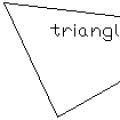 Как повернуть видовой экран Autocad как развернуть направление типа линий
Как повернуть видовой экран Autocad как развернуть направление типа линий Как уменьшить размер pdf, подробная инструкция
Как уменьшить размер pdf, подробная инструкция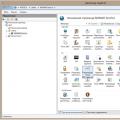 Как Создать DMZ Хост и Виртуальный Сервер На Роутере TP-Link, Asus, Zyxel Keenetic, Tenda?
Как Создать DMZ Хост и Виртуальный Сервер На Роутере TP-Link, Asus, Zyxel Keenetic, Tenda?